Export, import és kapcsolódó adatbázis-hozzáférés - az élethosszig prog
Access segítségével a felhasználók bőséges lehetőséget áttérni a meglévő adatbázisok MS Access környezetben. Például, ha te adatok feldolgozását az MS Excel, kihasználva adatbázist dBase környezetben, Paradox vagy FoxPro, vagy egyszerűen tárolni az adatokat szöveges fájlokat, és úgy döntött, hogy kihasználják a MS Access, - akkor nem lesz nehéz mozgatni az adatokat ebben a környezetben .
Ugyanazzal a siker akkor exportálja az adatokat Access táblákat a legtöbb meglévő adatok feldolgozása során. Sőt, a beépített készülék az Access adatbázis migráció támogatása, a még meglévő környezetbe ODBC mechanizmus. Ie az Advent az új, széles körű adatbázis képességeit, akkor nem kötött hozzáférés, akkor újra kell bevinni az adatokat, az új adatbázis formátumban.
Ha az adatbázis tartalmazza az ODBC driver, csak ki kell exportálni az adatokat egy másik környezetbe. Most, sok gyártó a szoftver az adatok tárolására és feldolgozására van ágyazva, hogy támogatja az ODBC alkalmazások és az internet - egy alkalmazás már most képes kommunikálni mind az adatbázis-kezelő rendszer, mint az Oracle, SQL-Base, Sybase, Paradox, FoxPro, Btrieve, DB2, stb . és a jövőben is.
1. Adatok importálása
Access segítségével a két lehetőség, hogy más adatbázisokhoz - import és csatlakozás.
Import vállalja a teljes átalakítás egy meglévő tábla egy másik környezetben MS Access formátumban. Minden módosítás az importált táblázat nem kerülnek át automatikusan az importált táblázatot. Ie import adatok értelme azokban az esetekben, ahol van:
- teljesen átalakult dolgozni Access és átviheti az összes adatot ebbe a környezetbe anélkül, hogy a régi alkalmazás;
- használják fel az információkat ritkán módosítható a felhasználó által: szótárak, szakkönyvek, stb.;
- Maximalizálása adatfeldolgozó vegyes média (adatmegosztás egyszerre több adatbázis környezet), mint Access gyorsabb annak formátumok a környezet.
A korábbi laboratóriumi munka, mi már létrehozott egy adatbázist projekt ménes, így csak töltse ki az adat tábla.
1.1. Import adatbázis táblák
Adatok importálása Access tábla „tanárok” származó STUD_1.mdb információt tartalmazó adatbázis a tanárok, az azonos nevű Access táblában.
STUD nyílt adatbázis, és aktiválja az Adatbázis ablak. Hogy aktiválja a Import ablakban a „Fájl” menüből válassza a „Külső adatok”> „Import” vagy kattintson a „Import” gombra az eszköztáron.
ACCESS megjeleníti az „Import” párbeszédablak. Keressük STUD_1.mdb adatbázis fájlt és schelenem az „Import” gombra.
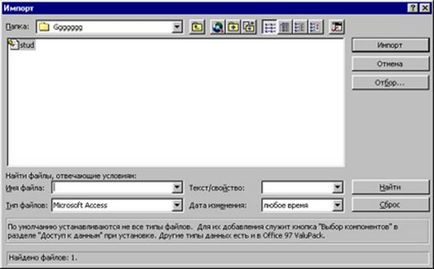
A következő ablakban „Import objektumok kiválasztása” folyamatok elemzése importálni, majd kattintson az „OK” gombot
Megjegyzés. (Version ACCESS 2.0)
STUD nyílt adatbázis, és aktiválja az Adatbázis ablak. Hogy aktiválja a Import ablakban a „Fájl” menüben végre a parancsot „Import” és kattintson a „Import” az eszköztáron.
A megjelenő párbeszédablakban a formátum listában válassza a „Microsoft Access” és kattintson az „OK” gombot.
Access megjeleníti a fájl kiválasztása párbeszédpanelen. Keresse meg a fájlt „STUD_1.mdb” adatbázis és kattintson az „OK” gombot. Ha a kívánt fájl található egy hálózati kiszolgáló, annak út keresztül a gomb „Network ..”, ahol meg kell adni a hálózati eszközt, és az utat az adatbázisba.
A következő ablakban a tárgyának meghatározása importálni a listán a „Object Type” tétel „A táblázatokban” a kiválasztási lista „Objecs a STUD_1.MDB” mi lesz, kattintson a táblázat „A tanárok”, válassza ki a megfelelő kapcsolót „Szerkezet és adatok”, majd " import”.Poyavitsya ablakban információkat az importálás befejezése. Miután rákattintott az „OK” vissza fogunk térni az ablakon „Import tárgyak”, ahol kattintson a „Close” gombra.
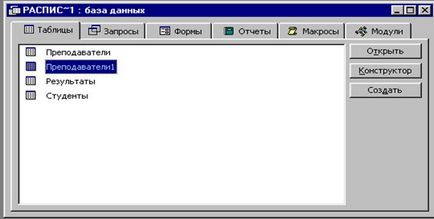
Megjelenik egy ablak "Insert Table" ( "Paste táblázat másként"), ahol bemutatjuk a neve "tanárok" a "Table Name" ( "Table Name") és a választás a "Paste Options" ( "Paste Options") válassza a „Hozzáadás a táblázat adatai „(” hozzáfűzése adatokat a meglévő tábla „), adjunk hozzá adatokat egy meglévő táblához. Előző elemek lehetővé teszik, hogy másolja csak a szerkezetét az asztalra, vagy a szerkezet az adatokat.
Most az asztalon „Teachers” importált adatokat tartalmaz egy másik Access adatbázis. Törölje a tábla „Prepodavateli1” módszerek bármelyikével korábban tárgyalt.
Hasonlóképpen, importálja az adatokat FoxPro adatbázisok, dBase, Paradox és Btrieve. ”.
1.2. Adatok importálása az Excel táblázatkezelő
MS Access támogatja az adat import / export táblázatkezelő Lotus 1-2-3 és MS Access. Akkor lehet importálni asztalok egészére vagy annak egyes töredékek.
Amikor táblázat importálásával, akkor sem fűzni adatokat egy meglévő táblához, vagy hozzon létre egy újat. Az első esetben van szükség, vagy hogy létrehozzák a nevét oszlopok e. Táblázat azonos nevű Kapcsolódás mezői, illetve gondoskodik az oszlopok e. asztal ugyanabban a sorrendben, mint a mező adatbázis tábla, amelybe az adatokat importálni.
Ha építünk az importált adatok egy új táblát, kívánatos, hogy adja meg az oszlop nevét az első sorban az importált táblázatot, különben Access fogja kinevezni, mint a mező számsorokat kezdődő 1 (amit aztán le lehet változtatni megnyitásával az asztal Tervező nézetben).
Hozzáférés típusa az új tábla adatmezők alapján határozzuk meg az első import az adatsorok. Például,
- karakteres adatok átkerülnek a szövegmezőbe 255 karakter hosszú;
- numerikus - a „Numerikus” ( „Numerikus”), amelynek mérete 8 bájt, és a „lebegőpontos”;
- numerikus adatokat pénznemformátumú - egy fajta „Money” ( „deviza”);
- dátum és idő - a típus "Date / Time" ( "Dátum / idő").
Néhány típus félreértelmezhető Access, így van értelme, hogy helyezze be a tetején a táblázat „dummy” karakterlánc, amely egyedileg azonosítja az adott típusú adatot, hogy kell beállítani a területen DB asztalra. Érettségi után import ezt a string karakterlánc a mező nevek törölhetők.
Mi importálni az adatokat egy adatbázis tábla „diák” egy Excel táblázatkezelő „Student”.
Míg az Adatbázis ablakban, Stud végre a „Külső adatok”> „Import” a „Fájl” menüben.
„Import” Az ablak tartalmaz egy listát az alkalmazások által támogatott Access importálni. Úgy döntünk, „Excel” sort, majd kattintson az „OK”.
Access megnyitja a „Fájl kiválasztása” párbeszédablak. Válassza ki a fájlt „Student.xls” és kattintson a „Import” gombra.
Az ablak „Import Options” akadálytalan „Fenyők sor tartalmazza a mező nevét”, amely lehetővé teszi, hogy az első sorban, el.tablits adatbázis tábla mezőnevek (mert az asztal „hallgató” már tartalmaz egy leírást a mezők).
A rádió gomb „hozzáfűzése meglévő asztal”, hogy adjunk az adatokat egy meglévő táblához, és válassza ki a listából, hogy a jogot a kapcsoló tábla neve - „hallgató”.
Ha szeretne importálni, nem a teljes e-mail. táblázatban, de csak egy része, az ugyanabban az ablakban, akkor meg egy sor importált sejtek: a területen „Range” bemeneti tartomány (például: „A1: D15” vagy „A1..D15”).
Az importálás megkezdéséhez eljárás, kattintson az „OK” gombra.
1.3. Import szöveges fájlok
Az Access tábla, akkor át az adatokat, és egy szöveges fájlt. A mezők ezeket a fájlokat lehet osztani többféle módon, de a legtöbbjük lehet alakítani egy Access tábla méret megváltoztatása nélkül a szövegfájlt is.
Ha ugyanazt a leírást fájlspecifikációt (tárolási igény ezen a területen) lehetővé teszi a hozzáférést helyesen értelmezni szinte bármilyen típusú adatok bemutatása szöveges formátumban.
Access importálhat szöveges fájl, amely területeken vannak elhelyezve rögzített helyzetben minden egyes fájl bejegyzés (úgynevezett Rich Text Format). Ez csak akkor szükséges, hogy meghatározza a helyzetét minden területen belül a húr és a hossza.
Adatok importálása az eredményeket egy szöveges fájlt fix szélességű területen a táblázatban „eredménye”.
Míg az Adatbázis ablakban a következő parancsot CSAP „Külső adatok”.> „Import” a „Fájl” menüből a formátum lista párbeszédablakban válassza ki a „szöveg fix hosszúságú”. Kattintson az „OK” gombra.
Jelölje ki a szöveges fájlt a fájl kiválasztása megjelenő ablakban, és kattintson az „Import” gombra. Access megjeleníti a „Import Text” párbeszédablak. Bekezdésben (Válassza formátumban, amely leírja a területen is), hogy válasszon egyet a lehetőségek közül, hogy Önnek:
- razdelitelyami- mezőket vesszők vagy fülek;
- fix pitch időközönként poley- töltött terek;)
Kattintson a „Tovább” gombra. Használat után az előző lépéseket, „adatot kell menteni”:
- egy meglévő tábla;
- új tábla;
Ha importálni az adatokat egy új táblát, válassza ki a „” Advanced „és meghatározza:
Mező neve - (Mező neve);
adattípus - (Datatype).
Kattintson a „Befejezés” gombra. Az „Import táblázat” adja meg a tábla nevét.
Ezt követően, az Access megnyílik egy párbeszédablak az üzenetet az eredmények az import. Ha hiba történik, ellenőrizze a beállított értéket a beállítást, ha az importálás sikeres volt - Válassza az „OK”.
Access lehetővé teszi azt is, hogy a behozatali fálokat amelyben mezőket vesszővel elválasztva, fül, vagy a térben.
A behozatali vagy kiviteli csak be kell adni a hozzáférés adatait karakter elválasztja az adatmezők, és egy szimbólum egy korlátozása a szöveget (ha a szöveg tartalmaz egy vessző vagy szóköz). Tagolt szöveges általában idézi vagy az aposztróf, és tudod használni bármilyen fájl csak egyféle korlátozók.
Import egy szöveges fájlt stud.txt adatok táblázata „hallgató”.
Miután az adatbázis ablakban, és kattintson a gerinc a „Tables”, láthatjuk a létrehozott tábla „hallgató”, amely információkat tartalmaz az 1. évfolyam.
Miután az import bármely méret lehet szükség módosítása leírása adatbázis táblákat. Így tehát a szöveges mező Access kiemeli a területen maximálisan támogatott hossza 255 bájt, ami nem mindig szükséges. A kivitelező a táblák ilyen hosszúságú lehet csökkenteni a kívánt. Ugyanez vonatkozik a következő területeken: a típus „Numerikus” - nem minden esetben szükséges a kiosztott 8 bit.
Lehet, hogy a konverzió egyes adattípusok. De mindig meg kell venniük a korlátozásoknak az átalakítás.
2. Adatok exportálása
Steps exportálni adatbázis objektumok Access nagyon hasonló intézkedések az import. Tekintsük az általános algoritmus során a kiviteli eljárás:
1. Megnyitja a szükséges adatbázis és az úgynevezett Adatbázis ablak.
2. futtatva „Export” menü „Fájl”.
3. A formátumok listáját kiválasztva. kért és kattintson az „OK” gombot.
4. A párbeszédablakban „Válogatás a MS Access Object” válassza az objektum típusát, majd az objektumot kell exportálni. Asztal csak export szerkezete (a definíció táblázat), illetve és az adatszolgáltatásra. export tárgyak is lehet egy adatbázis lekérdezés. Ha kiválaszt egy objektumot, kattintson az „OK” gombot.
5. A megnyíló ablakban válassza ki a fájl elérési útját, ahol az objektum lesz exportálva (ha exportál egy másik MS Access adatbázis egy párbeszédablak jelenik meg, írja be a nevét az objektum az adatbázisban - a kedvezményezett);
Megnyomása után az „OK” gombot, hogy elindítsa a kiviteli eljárás, melynek eredménye lehet ellenőrizni befejezése után.
Egyes alkalmazások, amelyek lehet exportálni MS Access adatbázis nem támogatja a 64 bites mező neveket. Amikor átadja ezeket a neveket lesz csonka, ami a párhuzamos. Ajánlott vagy a kivitelező az asztalok, hogy megbizonyosodjon arról, hogy a mezőnevek után a vágások nem kell megismételni; vagy másolja egy táblázatot, nevezze át a téren a másolás, és exportálja ezt a példányt a másik alkalmazásban.
3. Csatlakozás külső adatok
Összefogás utal média- származó adatok feldolgozásával más alkalmazások a saját formátumát. Bár az adatok tárolhatók a számítógépen, és a hálózaton. Minden ilyen adatokat Access lefordítja őket a saját formátumát, folyamatok és feldolgozás eredményei alakítja ismét más formátumban, és rögzíti a helyén.
Ebben az esetben a feldolgozás hatékonyságát drasztikusan csökken, különösen, ha az adatok a hálózaton, és több felhasználó használ. De másfelől, az egyesülés is megvan a maga előnye:
- lehet fenntartani a méret adattömbökkel nagyobb maxi-
Hozzáférés MALLY megengedhető határérték 1 GB;
- ha az adatok a fájl gyakran változott a felhasználó által
Variációk pepenose adatokat egy másik környezetben, MS Access táblákat csak másolja az adatokat, ide nem értve az információt indexek, gombokat és a táblák közötti viszonyok, így több leírni a projekt után az adatátvitel.
Összefogás adatokat más adatbázisokhoz és az eljárás egyszerű: a gomb „Kapcsolat” az eszköztáron, vagy válassza ki a „Külső adatok” >> „Link” „Fájl” menüben hívja a csatlakozó doboz, amely kiválasztja a típusú adatforrást. A források a kapcsolat lehet FoxPro fájlok, Paradox, dBase, vagy táblázatok egy másik Access adatbázis.
Miután kiválasztotta a forrást, és nyomja meg az „OK” gombot a fájl kiválasztása ablak, melyben a kiválasztása után a kívánt nyomja meg a „Kapcsolat” gombra. Ezt követően, a Paradox tábla jelenik meg a találatok között a csatlakozás és FoxPro és dBase Access táblákat megköveteli, hogy adja meg a nevét index fájlt, majd kiadja az azonos információs ablak.
3.1. Összefogás táblázat eredményei az ág adatbázisban
Base „Fil_1.MDB” adatokat tartalmaz az eredmények, már félév. Csatolni ezeket az adatokat, hogy végre a „Külső adatok” >> „Communication” (vagy a megfelelő gombra kattintva az eszköztáron) a feldolgozáshoz a „Fájl” menüben.
A kijelző az adatok bevitele forrás típusa, melyben válassza ki a „Microsoft Access” és kattintson az „OK” gombot. A fájlválasztó ablakban, megtalálja az adatbázist „Fil_1.MDB”, és ez egy leírást, kattintson a „OK” gombra. A következő ablak jelenik meg leírások minden alapja a fióktelep táblázatokban. Válassza ki a táblát „eredmény” és kattintson a „Kapcsolat” gombra.
Miután visszatért az Adatbázis ablak, látni fogjuk, egy új sort a leírása a mellékelt táblázat „results1” (mert az asztal „Eredmények” a projekt már jelen van). A bal oldalon a táblázat egy jel „=>”, jelezve, hogy ez a tábla van csatolva.